A hangüzenetek a átadni információkat a WhatsApp-on kényelmes módja. Ha lusta szövegíró vagy túl sok a szöveg beírása, csak küldjön hangüzenetet. Időt takarít meg, és a szöveges üzenetekhez hasonlóan a hangüzenetek is mindig hozzáférhetők, és bármikor felülvizsgálhatók - mindaddig, amíg a feladó vagy a vevő nem törli azokat. a szövegekkel ellentétben nem kereshet hangüzenetek tartalmát.
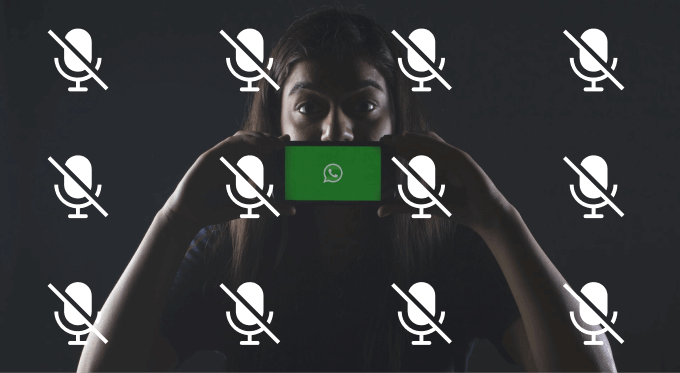
Számos olyan helyzettel találkozhat, amikor a WhatsApp hangüzenetei nem működnek. Előfordul, hogy a felhasználók nem tudnak hangüzenetet rögzíteni. Máskor a WhatsApp nem hajlandó letölteni vagy lejátszani a hangüzeneteket. Vannak olyan esetek is, amikor a hangüzenetek lejátszása nem eredményez hangkimenetet.
Ha a WhatsApp hangüzenet nem működik Android vagy iOS eszközén, olvassa el a következő szakasz hibaelhárítási megoldásait. Mielőtt folytatná, győződjön meg arról, hogy eszközén aktív internetkapcsolat van; A gyenge hálózati kapcsolat késlelteti a hangüzenetek kézbesítését és letöltését.
Hasonlóképpen győződjön meg arról, hogy a telefon kijelzőjének tetejét (ahol a közelségi érzékelő található) nem fedi le a hangüzenetek lejátszása közben. A WhatsApp hangüzenetei még mindig nem működnek? Néhány további módszerrel megoldhatja a problémát.
1. Növelje telefonja hangerejét
Ha hangüzeneteket játszik le a WhatsApp alkalmazásban, de nem hallja a hangkimenetet, ellenőrizze, hogy az eszköz hangereje nincs-e alacsony vagy némítva. Növelje telefonja hangszórójának hangerejét, és próbálja újra. Ha dedikált némító gombbal / csúszkával ellátott fejhallgatót használ, akkor azt is meg kell erősítenie, hogy nem véletlenül váltott be a gombra.

Bluetooth-eszközhöz csatlakoztatott eszközök esetén tegye a következőket: győződjön meg arról, hogy az eszköz nem alacsony vagy némított.
2. Kényszerített bezárás a WhatsApp
Ha a WhatsApp nem válaszol, vagy egyes funkciói hirtelen leállnak, az alkalmazás kényszer-leállítása visszaállíthatja a normális állapotot. IOS-eszközök esetén zárja be a WhatsApp alkalmazást (akárcsak bármely más alkalmazást), majd nyissa meg újra.
A WhatApp kényszerített leállításához Android-eszközön nyissa meg a WhatsApp információs oldalát (nyomja meg hosszan a WhatsApp alkalmazást, és érintse meg az információkat ikon).
Válassza a Kényszerített leállításelemet, és a folytatáshoz érintse meg az OKgombot a megerősítő üzenetben.
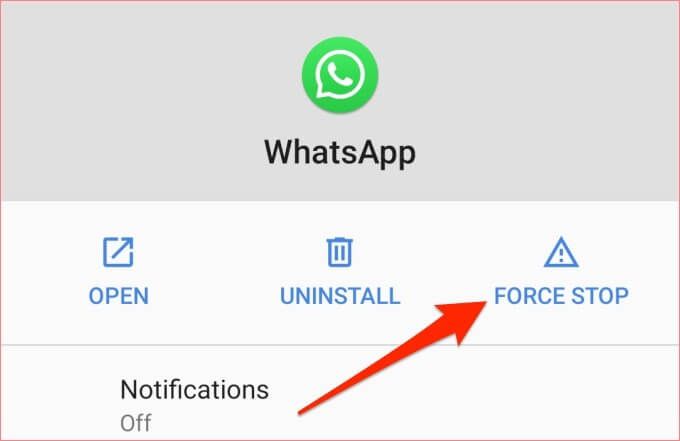
Az alkalmazás újraindításához kattintson a Megnyitásgombra. Ha továbbra sem tudja lejátszani a WhatsApp hangüzeneteket, folytassa a következő hibaelhárítási lépéssel.
3. Gyorsítótár törlése (Android esetén)
A WhatsApp ideiglenes információkat tárol az eszköz gyorsítótárfájljaiban. Bár a gyorsítótárfájlok segítenek javítani a WhatsApp sebességét és általános használati élményét, ezek az alkalmazás hibás működését is okozhatják - különösen, ha a gyorsítótárfájlok sérülnek.
Ha a WhatsApp hangüzenetei nem működnek, törölje az alkalmazás gyorsítótárát, és próbálja újra. A WhatsApp információs oldalán válassza a Tárolás és gyorsítótárlehetőséget, és koppintson a Gyorsítótár törléseikonra.
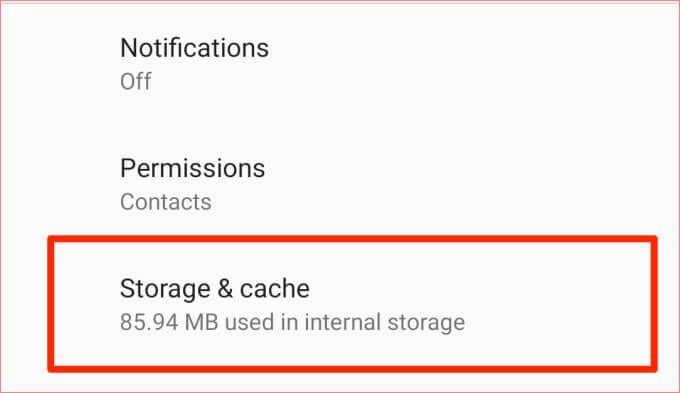
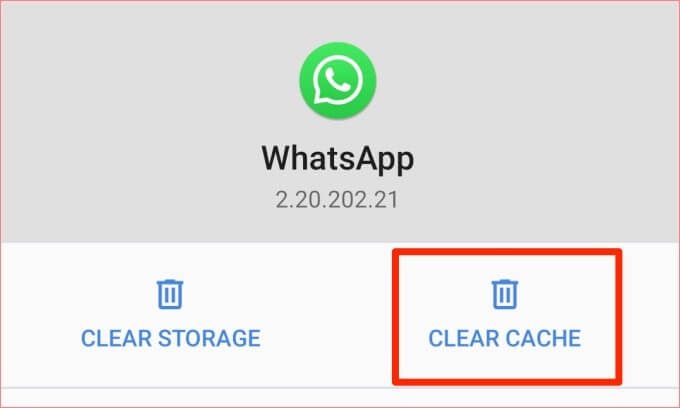
4 . Ellenőrizze a WhatsApp engedélyeket
Továbblépve azt is meg kell erősítenie, hogy a WhatsApp rendelkezik a szükséges engedélyekkel hangüzenetek küldéséhez az eszközön. Egyes engedélyek megtagadása a WhatsApp bizonyos funkcióinak elvesztését okozhatja. Ha a WhatsApp hangüzenete nem működik, ennek oka lehet, hogy az alkalmazás nem fér hozzá a telefon tárhelyéhez vagy mikrofonjához.
Ellenőrizze a WhatsApp engedélyét Androidon
Kövesse az alábbi lépéseket, hogy hozzáférést biztosítson a WhatsApp számára az Android okostelefon mikrofonjához és tárhelyéhez.
1. Hosszan nyomja meg a WhatsApp ikont, és koppintson az infoikonra.
Ez átirányít a WhatsApp beállítási oldalára. Alternatív útvonal a Beállítások>Alkalmazások és értesítések>Minden alkalmazás>WhatsAppmenüpont megnyitása. Ezek a lépések az Android-eszköz márkájától és operációs rendszerétől függően változhatnak.
2. Válassza a Engedélyeklehetőséget.
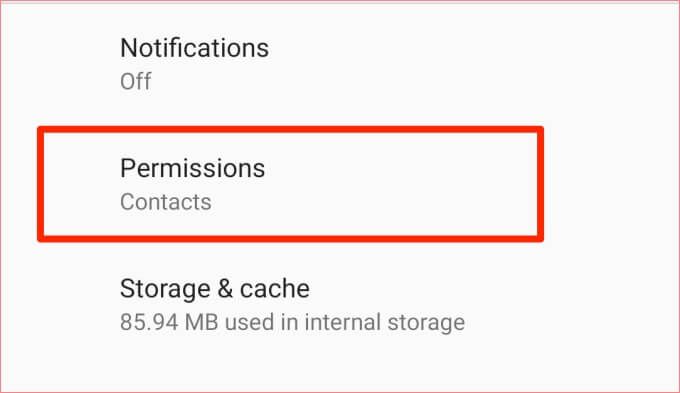
3. Kattintson a Tárolásés a Mikrofonelemekre.
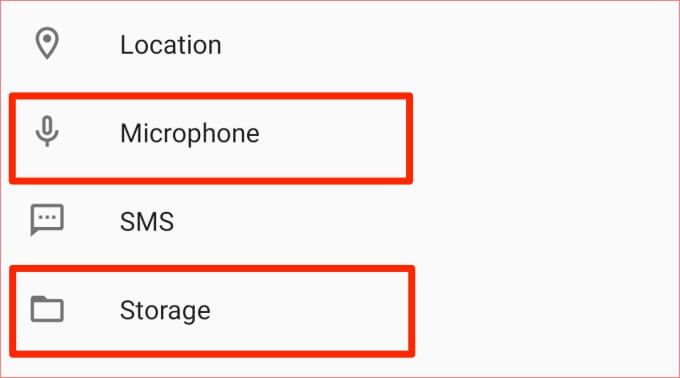
4. Győződjön meg arról, hogy mindkét engedély beállítása Engedélyezés.
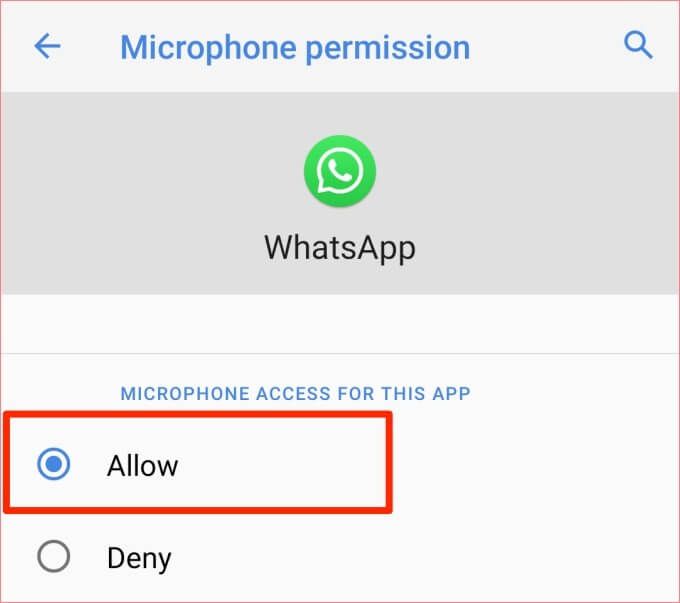
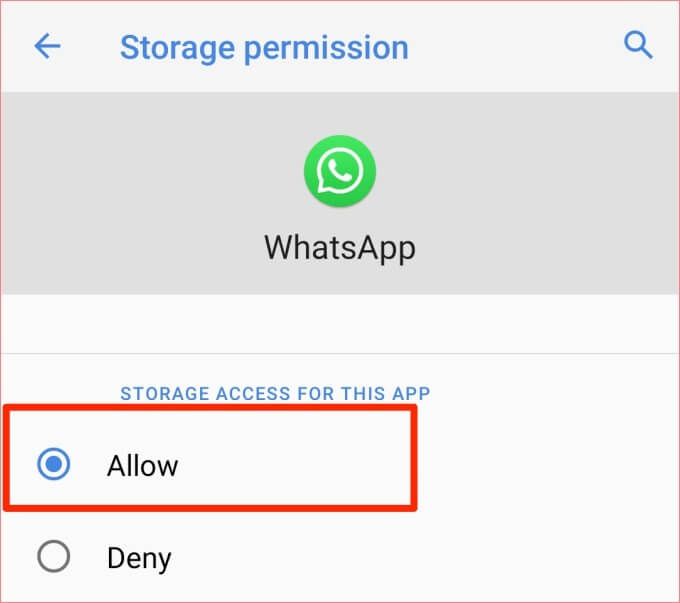
A WhatsApp engedélyének ellenőrzése iOS-en
IPad és iPhone felhasználók esetén kövesse az alábbi lépéseket a WhatsApp számára a hangüzenetekhez szükséges engedély (azaz a mikrofonhoz való hozzáférés) megadásához.
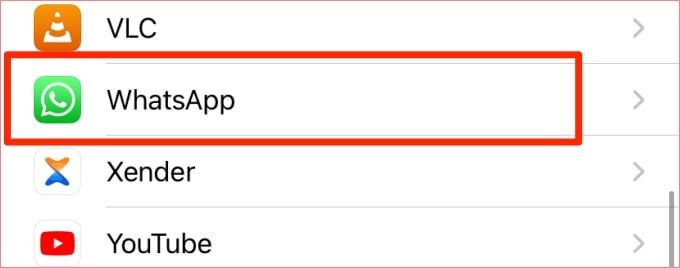
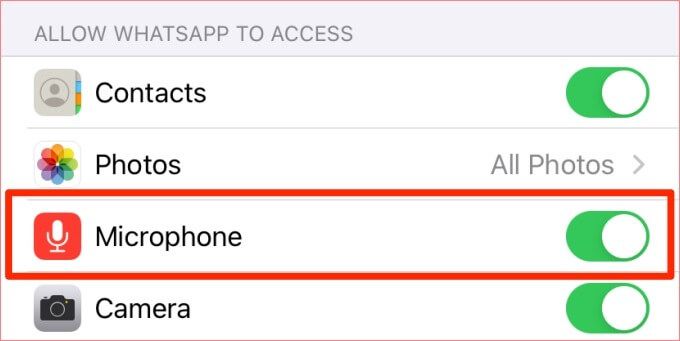
Térjen vissza a WhatsApp oldalra, és ellenőrizze, hogy most már képes lejátszani és hangüzeneteket küldeni.
5. Jelölje be a rendelkezésre álló tárhely
elemetA WhatsApp alkalmazásban kapott hangüzeneteket automatikusan letölti és elmenti az eszközére. Győződjön meg arról, hogy van-e elegendő tárhely a hangüzenetek és más médiafájlok befogadásához a WhatsApp-on.
Ha a telefonjában kevés a tárhely, előfordulhat, hogy a WhatsApp nem tudja betölteni vagy lejátszani a hangüzeneteket. Ennek kijavításához ideiglenes levélszemét törlése eszközén, csökkentse a WhatsApp tárhelyhasználatát vagy használja a külső tisztító alkalmazások t a fel nem használt fájlok és alkalmazások által elfoglalt hely felszabadításához.
6. Zárja be az Egyéb alkalmazásokat
Ha nem tud hangüzeneteket rögzíteni, ennek oka lehet, hogy az eszköz mikrofonját egy másik alkalmazás használja. Zárja be azokat az alkalmazásokat, amelyek esetleg a telefon mikrofonját használják, és próbálja meg újra rögzíteni a hangüzenetet. Olyan alkalmazások, amelyekre figyelnie kell, többek között hangrögzítő alkalmazások, videokonferencia-alkalmazások, képernyőrögzítő alkalmazások stb.
7. Ellenőrizze a WhatsApp kiszolgálóját
A WhatsApp szerverek már korábban is kimaradtak a szolgáltatásból, amikor a legkevésbé számítanak rá. Ez az azonnali üzenetküldő szolgáltatás egyes funkcióinak meghibásodását okozza. Ha hangüzenet lejátszásakor „letöltés sikertelen” feliratú hiba t kap, akkor valószínű, hogy a WhatsApp szerverei nem működnek.
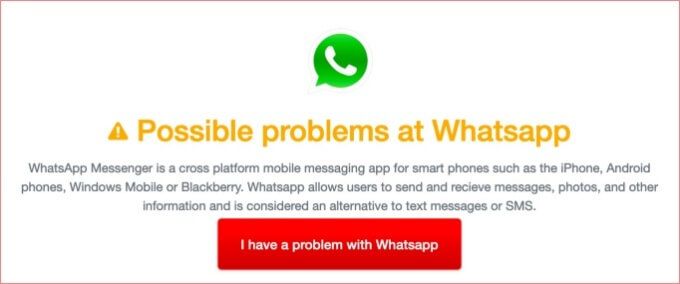
Használhat harmadik féltől származó eszközöket, például a DownDetector a WhatsApp szerverének állapotának ellenőrzéséhez. Ha probléma van a WhatsApp szervereivel, akkor meg kell várnia, amíg a WhatsApp megoldja a problémát; A szerverrel kapcsolatos problémák általában percek vagy órák alatt megoldódnak.
8. Indítsa újra a telefont
Ha a WhatsApp szerverek futnak, és a probléma továbbra is fennáll, próbálja meg újraindítani eszközét. Ez kijavíthatja az összes eszközhöz kapcsolódó hibát, amely megakadályozza, hogy hangüzeneteket rögzítsen vagy lejátszhasson a WhatsApp alkalmazásban.
9. Frissítse a WhatsApp
Mindig győződjön meg arról, hogy a WhatsApp legújabb verziója van telepítve a telefonjára. A WhatsApp ezeket a frissítéseket javításjavításokkal látja el, amelyek eltávolítják a hangüzenetek és egyéb funkciók hibás működését okozó hibákat. Indítsa el a telefon alkalmazásboltját, és telepítse az elérhető WhatsApp frissítéseket.
10. Telepítse újra a WhatsApp
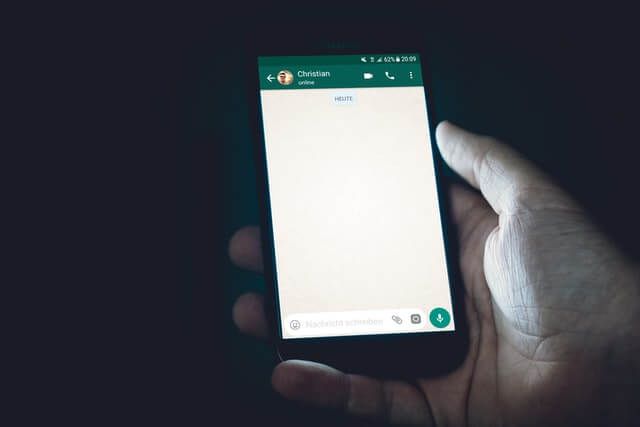
Ha a WhatsApp naprakész, de még mindig nem tudja lejátszani, küldeni vagy letölteni a hangüzeneteket, törölje az alkalmazást az eszközéről, és telepítse karcolás. Mielőtt ezt megtenné, ellenőrizze, hogy készítsen biztonsági másolatot a WhatsAppról a Google Drive-ra van-e, hogy ne veszítse el beszélgetéseit és médiafájljait.
A hangüzenetek működése újra/ h2 >Megértjük, hogy a hangüzenetek a te dolgod, és frusztráló, amikor kénytelen hosszú bekezdéseket beírni, mert a WhatsApp hangüzenet funkció nem működik.
Bízunk benne, hogy a fent említett megoldások közül legalább egy megoldja a problémát, és pillanatok alatt visszatérhet a hangüzenetek küldéséhez és fogadásához. Mondja el, hogy a megoldások közül melyik oldotta meg a problémát, vagy ha további segítségre van szüksége.